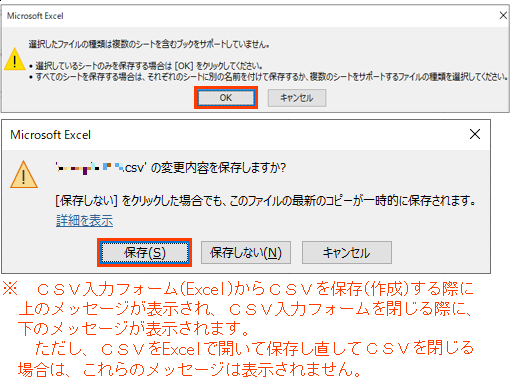1.原因
CSV入力フォーム(Excel)でCSVを保存(作成)する際に、[ファイルの種類]欄で
「CSV UTF-8(コンマ区切り) (*.csv)」を選択したことが原因(※1)です。
※1 当該種類で保存するとCSVのデータがユニコード(UTF-8)で保存されますが、
CSV読込はユニコードに対応していない(システム仕様)ため、文字化けの原因と
なります。
2.対処方法
以下のいずれかを行ってください。(以下の(1)の方法がお勧めです。)
(1) メモ帳などのテキストエディタで保存し直す方法
① CSVファイルを右クリックし、[プログラムから開く]>[メモ帳](※2)を選択
します。
※2 ご利用のテキストエディタがあれば、そちらをご利用いただいてもOKです。
② メニューの[ファイル]>[名前を付けて保存]をクリックします。
③ [名前を付けて保存]画面の[文字コード]欄で「ANSI」を選択して、[保存]ボタンを
クリックします。
④ メモ帳などを閉じます。
⑤ システムでCSVを読込直して、文字化けが解消されていることを確認します。
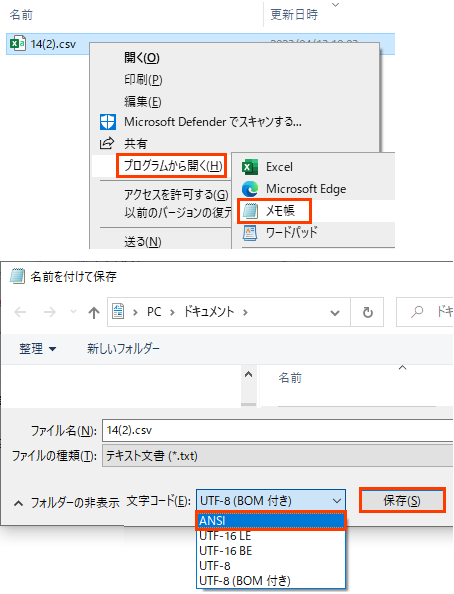 (2) Excelで保存し直す方法
(2) Excelで保存し直す方法
① 以下のオンラインQ&Aをご参照いただき、CSVを開きます。
【ご参考】
CSVを開く際の注意点(Excelで開く場合とその対処方法)
(整理番号:0103748)
② メニューの[ファイル]>[名前を付けて保存]をクリックします。
③ [名前を付けて保存]画面の[ファイルの種類]欄で「CSV(コンマ区切り)(*.csv)」を
選択して、[保存]ボタンをクリックします。(※3)
④ Excelを閉じます。(※3)
(※3) 当該処理では関係ありませんが、Excelのシート(CSV入力フォームなど)
をCSVで保存する場合は、後述する【ご参考】のメッセージが表示される
ためご留意ください。
⑤ システムでCSVを読込直して、文字化けが解消されていることを確認します。
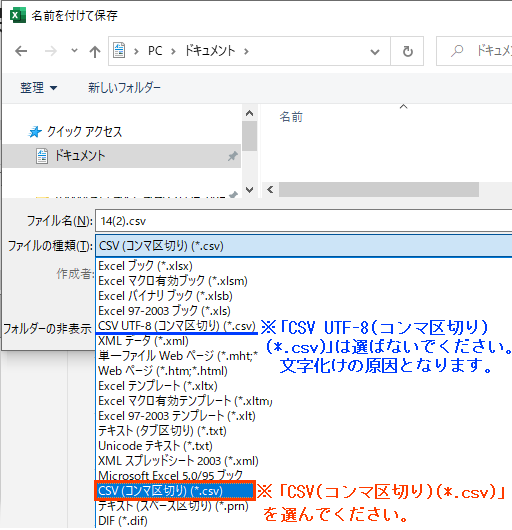 【ご参考】ExcelのシートをCSVで保存する場合の注意メッセージ
【ご参考】ExcelのシートをCSVで保存する場合の注意メッセージ
ExcelのシートをCSVで保存する際は、複数のシート(=ブック)をCSV形式では
保存できないことから、保存するファイル形式に誤りがないかの注意メッセージとして
以下①のメッセージが表示されます。当メッセージは[OK]ボタンで閉じてください。
また、Excelを閉じる際に②のメッセージが表示されます。当メッセージは[保存]
ボタンで閉じてください。
なお、CSVファイルをExcelで開いた場合は、これらのメッセージは表示されません。
①
-----------------------------------------------------------------------------
Microsoft Excel
! 選択したファイルの種類は複数のシートを含むブックをサポートしていません。
・選択しているシートのみを保存する場合は[OK]をクリックしてください。
・すべてのシートを保存する場合は、それぞれのシートに別の名前を付けて
保存するか、複数のシートをサポートするファイルの種類を選択してください。
[OK][キャンセル]
-----------------------------------------------------------------------------
②
-----------------------------------------------------------------------------
Microsoft Excel
! 'XXXXX.csv'の変更内容を保存しますか?
[保存しない]をクリックした場合でも、このファイルの最新のコピーが一時的に
保存されます。
詳細を表示
[保存][保存しない][キャンセル]
-----------------------------------------------------------------------------